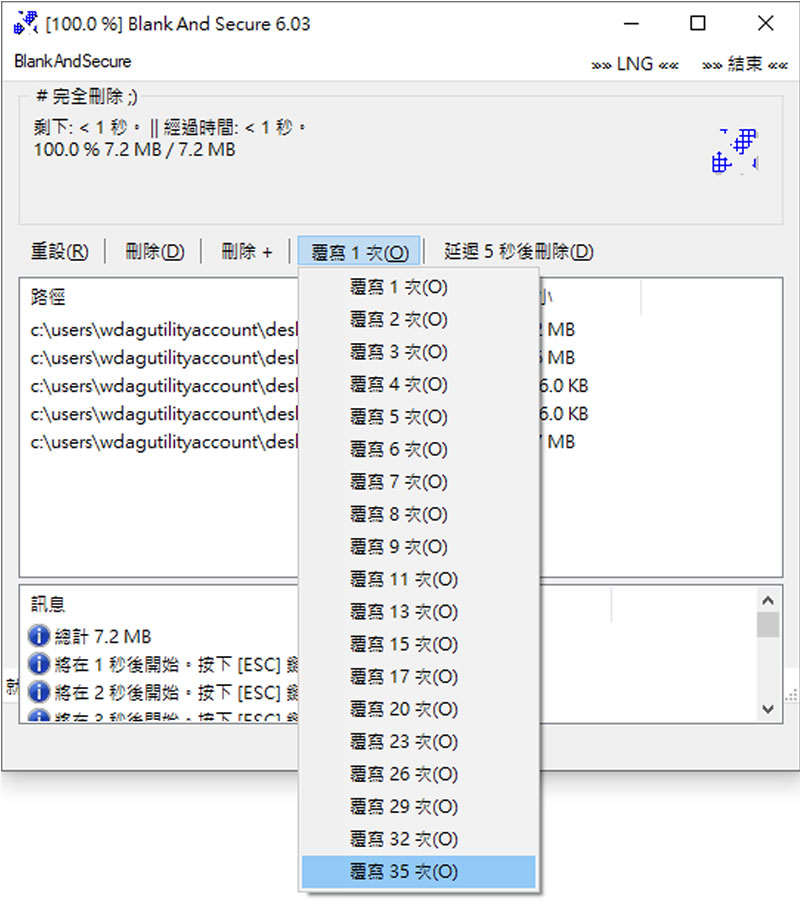
電腦內被刪除的檔案,如果未被覆寫過是有很大的機率被還原的,且當初 Windows 若設有「還原點」或是「檔案歷程記錄」只要未過時間點,基本上都可以被找回來,更何況還有專業的檔案救援軟體或公司來協助,所以檔案遭外流,也有可能來自你確認已刪除該檔案內的電腦,那麼,該如何才能徹底刪除檔案使知無法復原呢?要報廢的電腦,該硬碟就不用客氣了,如果要移交那除了要注意還原點的時間,其他已刪除的檔案,可以交給 BlankAndSecure 這類的軟體,該類軟體可以協助用戶刪除檔案,並在檔案刪除後進行該磁區的覆寫,使之無法還原。